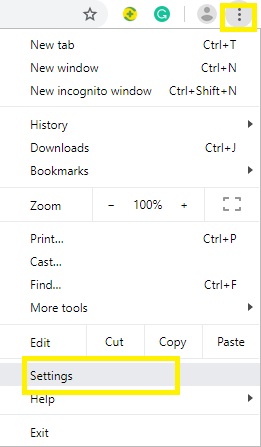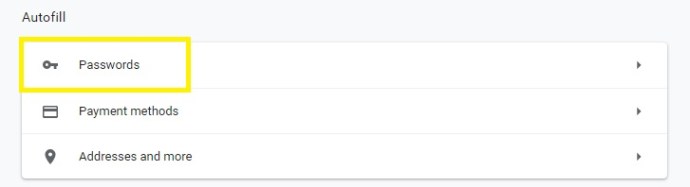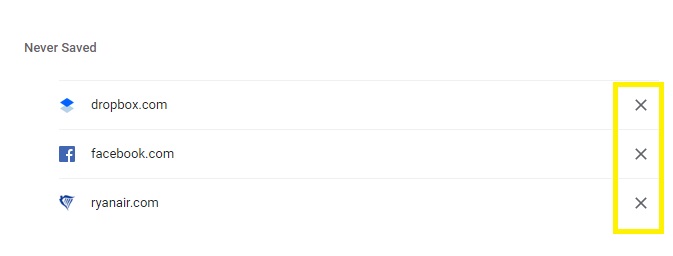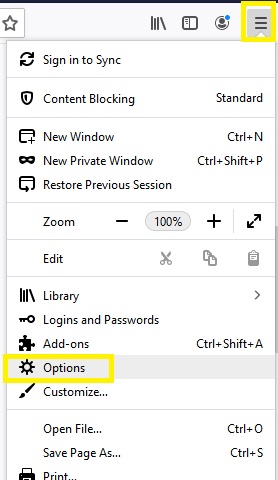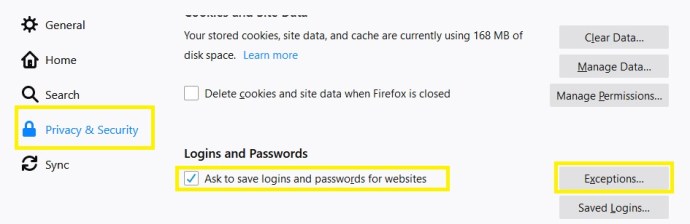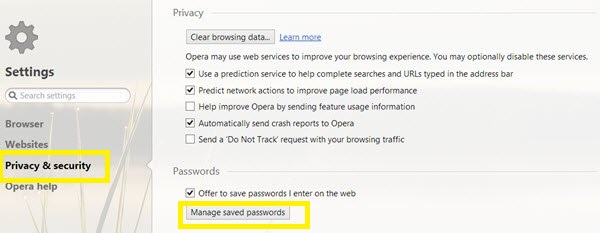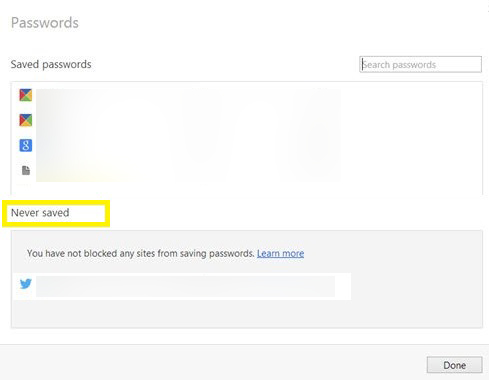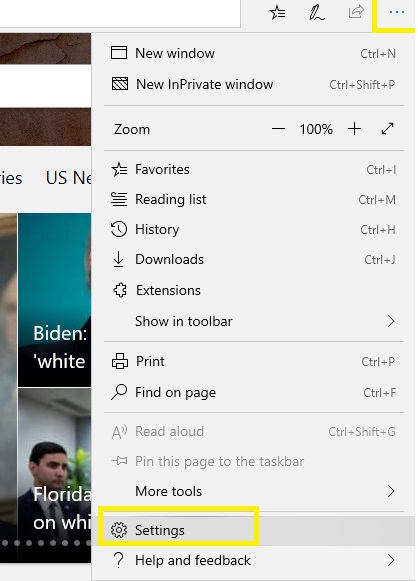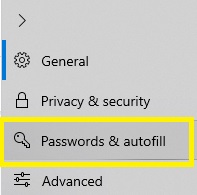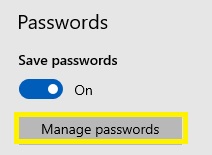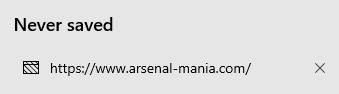Gmail синхронизируется с вашей учетной записью Google, поэтому он должен помнить вашу регистрационную информацию. Кроме того, если вы все время используете определенный браузер, его кеш-память сохранит все учетные записи Gmail, в которые вы вошли, чтобы вы могли легко переключаться между ними.

Однако бывают случаи, когда Gmail отказывается запоминать ваш адрес электронной почты для входа, и причина почти всегда кроется в настройках вашего браузера.
В этой статье мы рассмотрим, как отменить эти настройки в нескольких браузерах, чтобы Gmail запомнил вашу учетную запись и автоматически входил в систему.
Как заставить Gmail помнить вашу электронную почту в Chrome
Когда вы пытаетесь войти в свою электронную почту в первый раз через Google Chrome, браузер предложит вам сохранить свой адрес электронной почты и пароль для будущих сеансов.

Если вы нажали «Никогда», Chrome никогда не запомнит адрес электронной почты и пароль вашего аккаунта. Вы не сможете автоматически входить в систему, и вам всегда придется вводить все с нуля. Чтобы исправить это, вы должны следовать этим инструкциям:
- Нажмите значок «Еще» в правом верхнем углу окна Chrome (три горизонтальные точки).
- Выберите «Настройки».
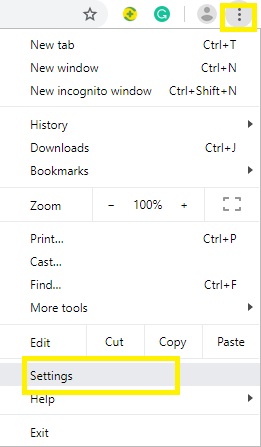
- Нажмите «Пароли» в разделе «Автозаполнение».
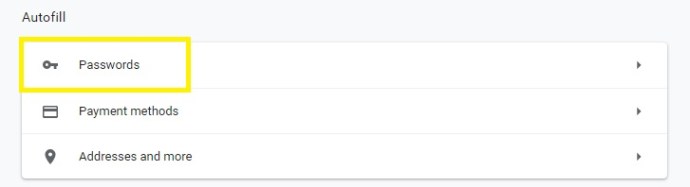
- Найдите Gmail в разделе «Никогда не сохраняли» и нажмите кнопку «X» рядом с ним.
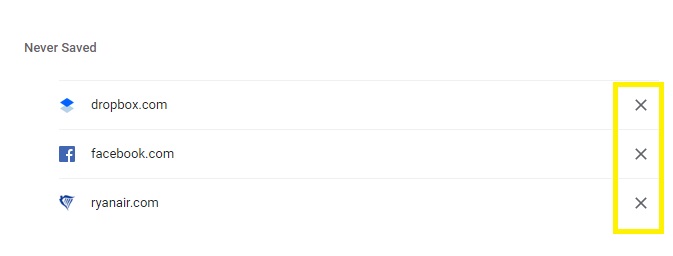
Теперь, когда вы входите в Google Chrome и появляется диалоговое окно, нажмите синюю кнопку «Сохранить», и Gmail всегда запомнит ваши учетные данные для этой учетной записи.
Как заставить Gmail помнить вашу электронную почту в Firefox
Заставить Gmail запомнить ваш адрес электронной почты для входа в Firefox - простая задача. Следуй этим шагам:
- Перейдите на веб-страницу Gmail.
- Введите свои учетные данные.
- Нажмите "Войти".
- Выберите «Запомнить пароль», когда небольшое окно появится в верхней части страницы. В нем должно быть написано: "Запомнить пароль для (электронной почты) на Google.com?"
В следующий раз, когда вы откроете Gmail, он должен автоматически войти в вашу учетную запись Gmail. В противном случае вы должны увидеть, что ваш адрес электронной почты и пароль уже отображаются, и вам нужно будет только нажать кнопку «Войти».
Если вам не предлагалось сохранить адрес электронной почты и пароль после входа в систему, то, вероятно, вы когда-то в прошлом нажимали на опцию «Никогда не сохранять» в диалоговом окне. Вы можете исправить это за несколько шагов.
- Нажмите кнопку «Меню» в правом верхнем углу экрана (три горизонтальные точки).
- Выберите «Параметры».
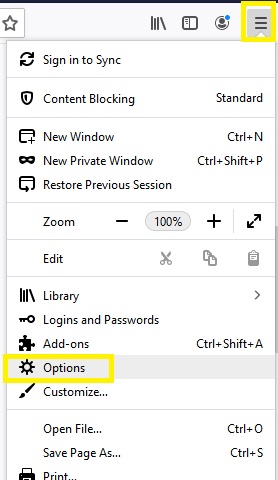
- Перейдите в «Конфиденциальность и безопасность».
- Установите флажок «Запрашивать сохранение логинов и паролей» в разделе «Логины и пароль».
- Нажмите кнопку «Исключения».
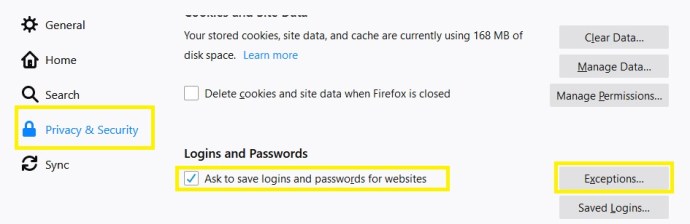
- Проверьте, есть ли Gmail в этом списке.
- Нажмите Gmail, а затем «Удалить веб-сайт».
После этого вам будет предложено сохранить свой адрес электронной почты и пароль при следующем входе в свою учетную запись Gmail.
Как заставить Gmail помнить вашу электронную почту в Opera
Opera спросит вас, сохранять ли ваши учетные данные аналогично другим браузерам. В нем также есть предустановленный менеджер паролей, который запоминает ваш адрес электронной почты для входа, имя пользователя и пароль, если вы разрешите.
Если вы вошли в Gmail впервые и случайно выбрали опцию «Никогда» в диалоговом окне, вам нужно будет отменить это действие.
- Нажмите кнопку «Параметры» в верхнем левом углу окна Opera.
- Выберите «Настройки».
- Выберите вкладку «Конфиденциальность и безопасность» в меню слева.
- Перейдите в «Управление сохраненными паролями».
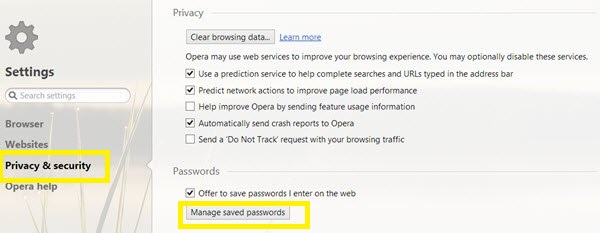
- Найдите Gmail в разделе "Никогда не сохранялись".
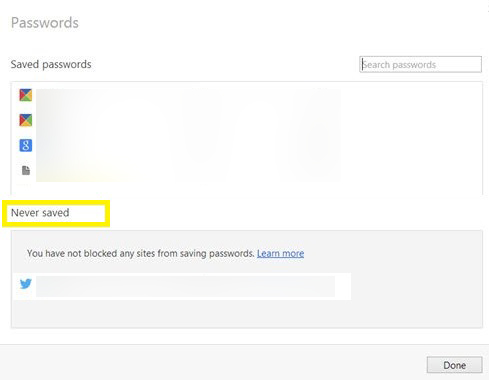
- Щелкните его правой кнопкой мыши.
- Выберите «Удалить».
В следующий раз, когда вы войдете в Gmail, обязательно нажмите на опцию «Сохранить пароль», и он всегда будет помнить ваш адрес электронной почты для входа.
Как заставить Gmail помнить вашу электронную почту в Microsoft Edge
Microsoft Edge также может сохранять вашу электронную почту и пароль для определенных сайтов, чтобы вы могли автоматически войти в систему при следующем их посещении. Тем не менее, вы также можете случайно нажать на опцию «Никогда не сохранять». Если вы это сделаете, Edge никогда не запомнит ваши учетные данные.
К счастью, есть простой способ исправить это.
- Щелкните значок «Еще» в правом верхнем углу окна Edge (три точки).
- Нажмите кнопку «Настройки».
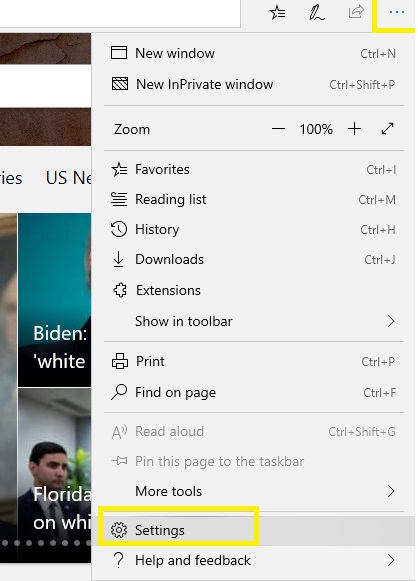
- Щелкните вкладку «Пароли и автозаполнение» слева.
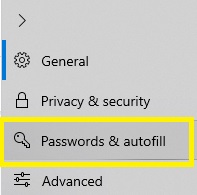
- Перейдите в «Управление паролями».
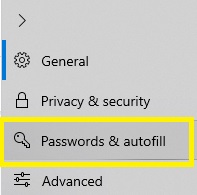
- Найдите Gmail в разделе "Никогда не сохранялись".
- Щелкните значок «X» рядом с ним, чтобы удалить его.
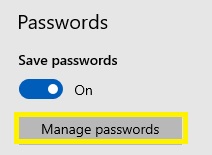
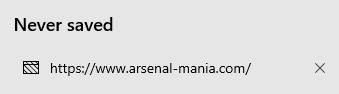
После того, как вы войдете в свою учетную запись Gmail, вам нужно выбрать опцию «Сохранить пароль», и Gmail всегда запомнит ваши учетные данные и автоматически выполнит вход.
Не оставляйте свои данные в открытом доступе
Даже если вашему браузеру удобнее и быстрее запоминать ваш адрес Gmail и пароль и автоматически входить в систему, вы всегда должны быть осторожны, оставляя свои учетные данные, чтобы их мог найти любой.
Используйте параметры браузера, упомянутые на этом веб-сайте, только для своего персонального компьютера и никогда не сохраняйте свой адрес электронной почты и пароль на компьютере, который используется несколькими учетными записями. Даже если он используется только людьми, которым вы доверяете, существует риск того, что ваши учетные данные могут попасть в чужие руки.
Как вы думаете, лучше не раскрывать информацию о своей учетной записи электронной почты, если это ваш персональный компьютер? Вы бы сохранили свою регистрационную информацию на компьютере, которым вы делитесь с другими членами семьи? Поделитесь своими мыслями в комментариях ниже.